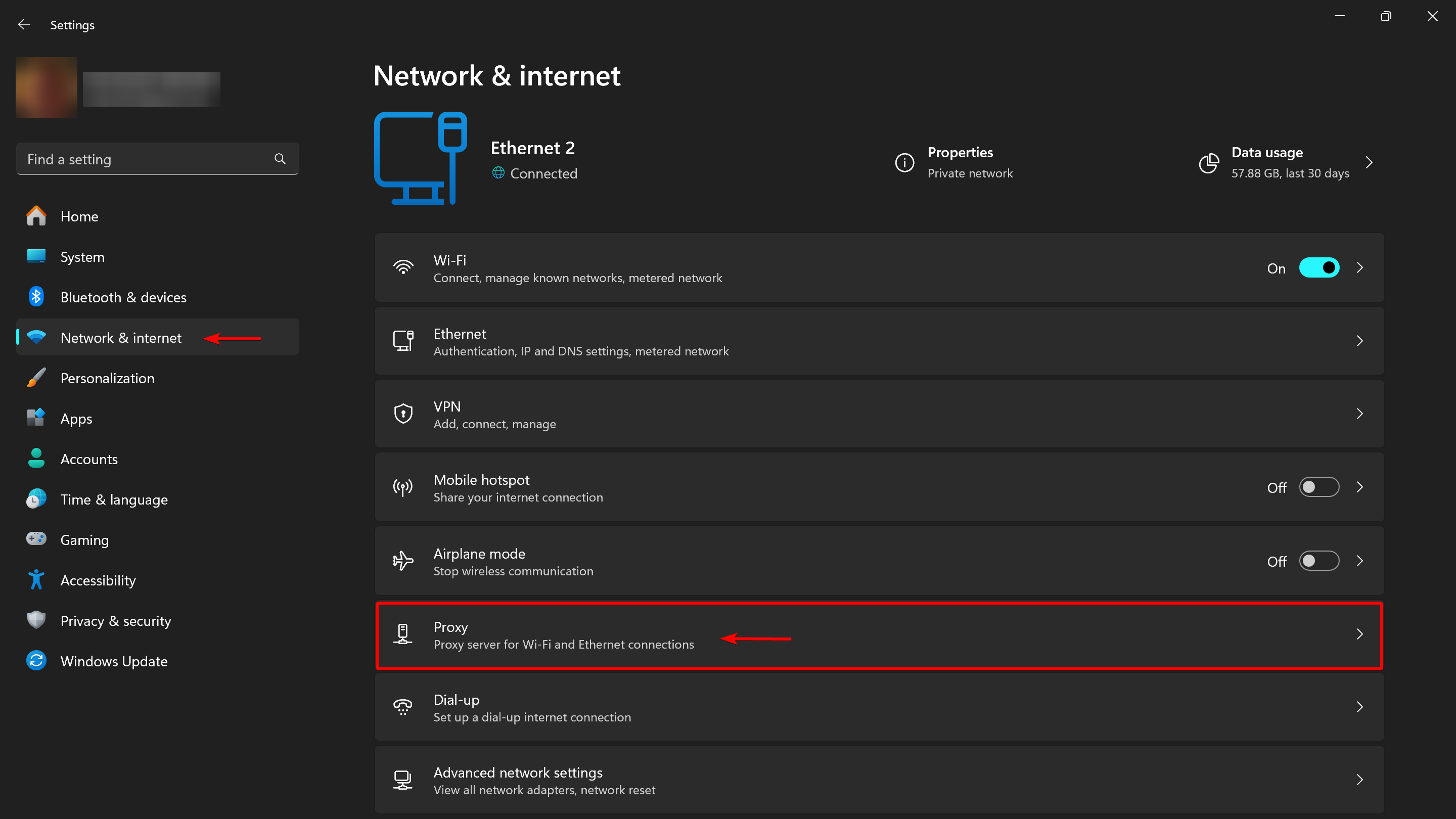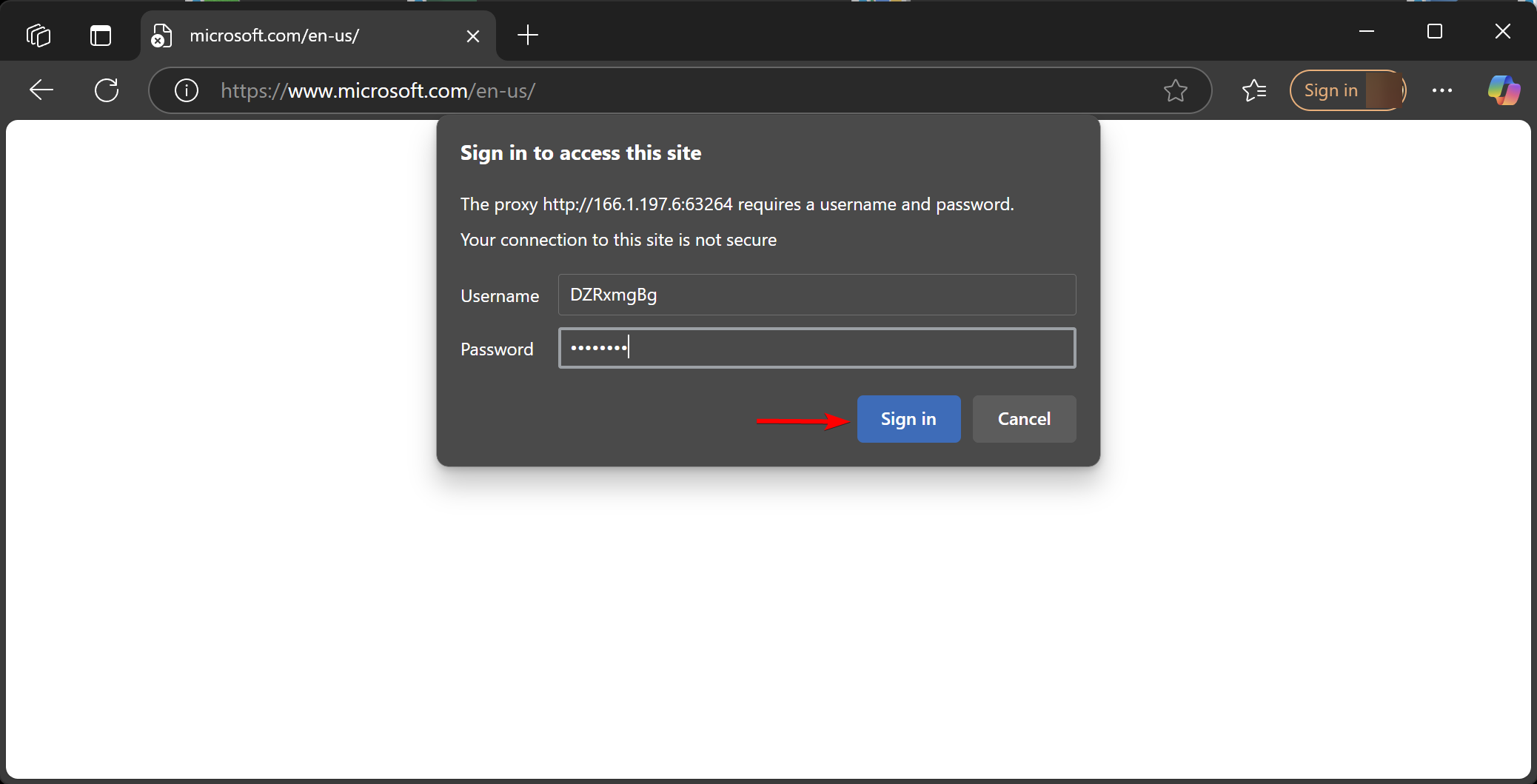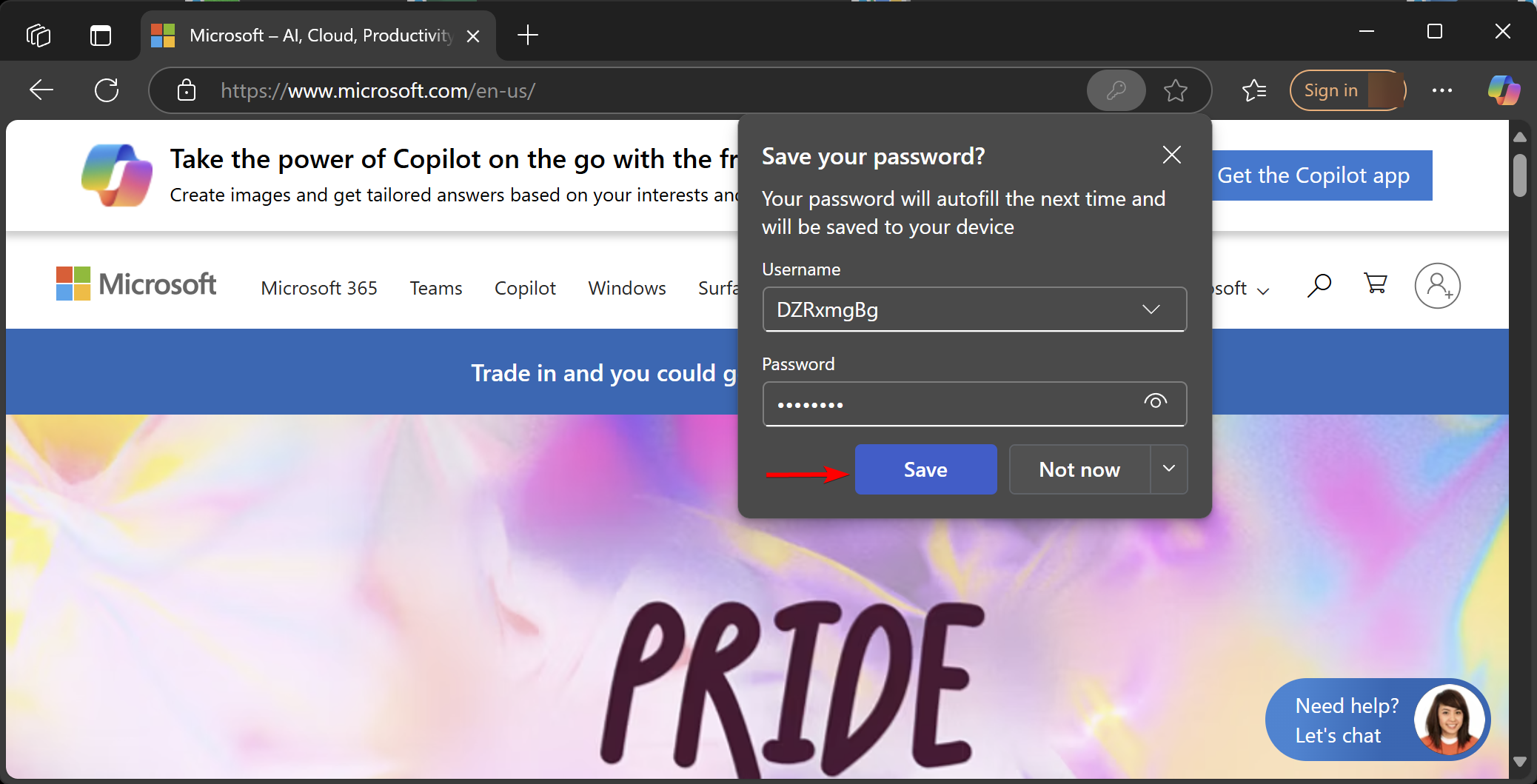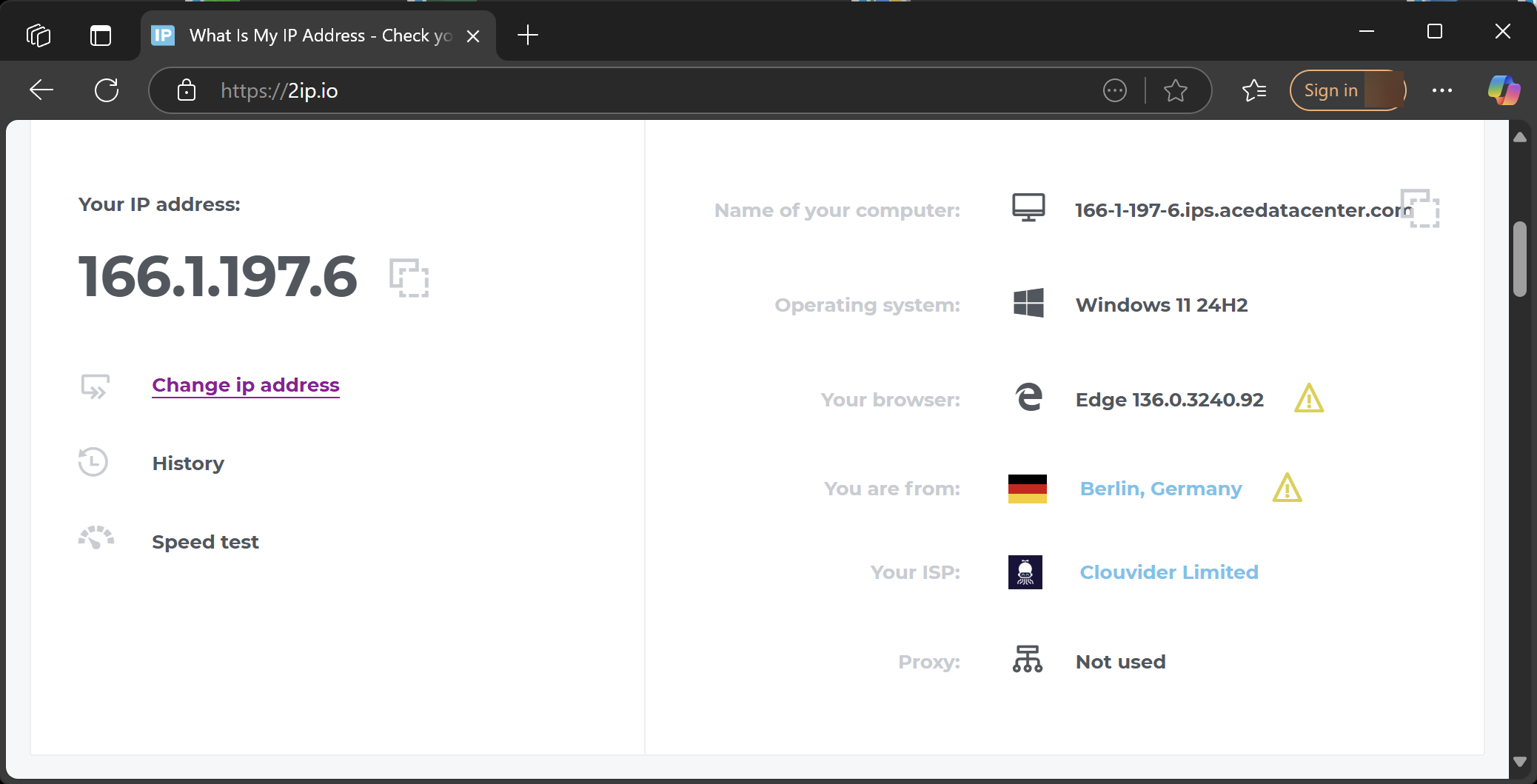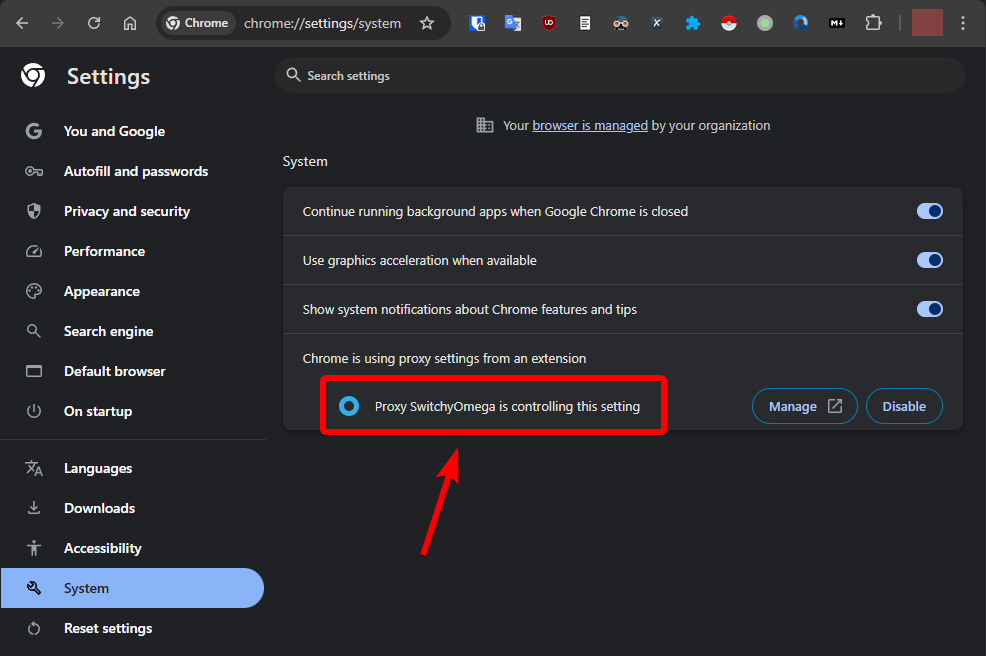Como Configurar um Proxy no Windows pelas Configurações do Sistema
Este guia explica como configurar um servidor proxy no Windows usando as configurações do sistema. As instruções são baseadas no Windows 11, mas o Windows 10 possui uma interface de proxy muito semelhante, então este guia também se aplica a ele.
Abrir as Configurações de Rede e Internet no Windows
Vá em Configurações e selecione Rede e Internet. Em seguida, clique na subseção de configurações de Proxy.
Depois, escolha a seção para configuração manual de proxy. Neste ponto, você já deve ter os dados do seu servidor proxy. Se ainda não tiver, será necessário adquirir ou obter um.
Insira as Configurações do Servidor Proxy
Preencha os campos com as informações do seu proxy:
- Endereço IP ou nome do servidor (ex: proxy.example.com ou 192.168.1.1)
- Porta (geralmente 4 ou 5 dígitos)
- Usuário e Senha — estes dados são solicitados depois, ao acessar qualquer site ou aplicativo. Nesta janela, estes campos podem não aparecer.
- Usar o servidor proxy exceto para — você pode especificar sites que devem ignorar o proxy (separados por ponto e vírgula).
- Não usar proxy para endereços locais — desative o proxy para conexões locais.
Clique em Salvar. Se o seu proxy está vinculado ao seu IP e não exige usuário e senha, a configuração no Windows estará completa.
Autenticação no Servidor Proxy (Se Necessário)
Se o seu proxy exigir autenticação, o sistema pedirá seu usuário e senha ao abrir qualquer aplicativo, como o Microsoft Edge. Ao acessar um site, aparecerá uma caixa de diálogo para digitar suas credenciais do proxy.
Pode aparecer uma nova caixa de diálogo oferecendo para salvar o usuário e senha do proxy — é recomendado salvar para não precisar digitar toda vez.
Verifique Sua Conexão com a Internet
Abra seu navegador (por exemplo, Microsoft Edge) e acesse um site que mostre seu endereço IP. Se tudo estiver correto, seu IP aparecerá diferente.
Observação: Nem todos os aplicativos herdam as configurações de proxy do Windows na prática. Por exemplo, uso a extensão Proxy SwitchyOmega no Google Chrome para gerenciar proxies por site (preciso acessar alguns sites por proxies diferentes). Veja um print dos ajustes de rede no Chrome, mostrando a extensão em uso:
Sempre confira se cada aplicativo está usando o proxy como esperado.
Perguntas Frequentes
Quais tipos de proxy são suportados pelo Windows?
O Windows suporta proxies HTTP (IPv4). Proxies SOCKS não funcionaram para mim. Proxies IPv6 não são suportados nas configurações do sistema Windows, e alguns sites podem não funcionar com IPv6. Pode-se usar qualquer tipo de proxy (datacenter, móvel, residencial). Para SOCKS, são necessários aplicativos de terceiros.
Onde posso conseguir um proxy para Windows?
- Listas de proxies gratuitos: É possível encontrar proxies gratuitos no Google. Alguns sites os oferecem para gerar tráfego, mas não recomendo — hackers podem interceptar seus dados.
- Compra: Você pode escolher o país, tipo de proxy, período de aluguel e volume de tráfego, garantindo mais segurança.
- Rodar seu próprio servidor proxy: Indicado se você tem um servidor próprio em casa ou no trabalho e quer rotear seu tráfego por ele.
Quais versões do Windows suportam proxy?
Todas as versões modernas, a partir do Windows 10 versão 1507, suportam configuração de proxy pelas configurações do sistema (não pelo Painel de Controle antigo). Windows 8 e 8.1 tinham configuração semelhante, mas não são mais suportados. Versões anteriores até o Windows 7 também suportavam proxy, mas pelo Painel de Controle antigo.
Como verificar qual proxy está definido no Windows?
Vá em Configurações → Rede e Internet → Configuração Manual de Proxy.
Para que serve um proxy no Windows?
- Acessar sites e serviços bloqueados na sua região
- Anonimato e proteção de dados — ocultar seu IP real
- Mudar a geolocalização — acessar conteúdos indisponíveis no seu país
- Em casos raros, bloquear anúncios ou economizar banda
Qual a diferença entre proxy HTTP, HTTPS e SOCKS?
- Proxy HTTP: Se a conexão não for segura (HTTP puro), seu provedor pode ver todo seu tráfego — sites visitados, dados enviados, conteúdo baixado. Se usar HTTP proxy para sites HTTPS (via CONNECT), o provedor só vê o domínio (SNI) e a conexão, não o conteúdo (a menos que o proxy intercepte/decripte). O dono do proxy vê todo tráfego HTTP; para HTTPS via HTTP proxy, só vê o domínio, exceto se for MITM.
- Proxy HTTPS: Parecido com o HTTP, mas a conexão entre você e o proxy é criptografada (TLS/SSL). Seu provedor vê que você conecta ao proxy (IP e porta), mas não o conteúdo. Depois do proxy, se acessar um site HTTP, o dono do proxy vê tudo, o provedor não.
- Proxy SOCKS (geralmente SOCKS5): Atua como túnel genérico na camada de transporte. O provedor vê que você conecta ao proxy, mas não o restante do tráfego se o app usa protocolo criptografado (ex: HTTPS via SOCKS). Se os dados não forem criptografados (HTTP via SOCKS), o dono do proxy pode ver tudo. O dono do proxy sempre vê dados não criptografados; para HTTPS, só vê o domínio.
- SOCKS ≠ VPN: SOCKS não criptografa os dados, apenas encaminha.
- Proxy HTTPS ≠ VPN: Criptografa apenas o canal entre você e o proxy, não até o site final.
- Seu provedor sempre vê a conexão ao proxy (IP e porta), mas pode não ver o conteúdo se houver criptografia.
Qual a diferença entre proxy e VPN?
VPN atua no nível do sistema operacional e redireciona todo o tráfego, enquanto proxies atuam no nível do aplicativo, afetando só apps ou navegadores específicos.
Posso usar um dispositivo Windows como servidor proxy?
Sim, o Windows permite configurar-se como servidor proxy e rotear o tráfego conforme regras definidas. Existem vários aplicativos para isso.
Posso configurar proxy diferente para cada site no navegador?
Sim, o jeito mais fácil é usar a extensão Proxy SwitchyOmega (ou similar), disponível nos navegadores mais populares: Google Chrome, Microsoft Edge, Firefox. A extensão permite criar vários perfis e regras para sites ou domínios.
Posso definir regras de proxy diferentes para cada aplicativo no Windows?
Sim, o melhor jeito é usar um app como o Proxifier (ou similar). Assim, você cria perfis e regras diferentes para cada programa.
Solução de problemas
- Se nada carrega após inserir os dados do proxy, verifique se as configurações estão corretas.
- Se aparecer erro de “usuário ou senha incorretos”, revise suas credenciais de proxy.